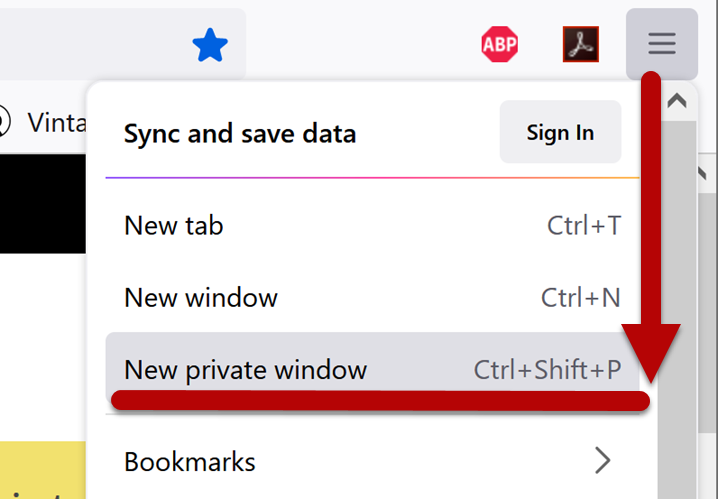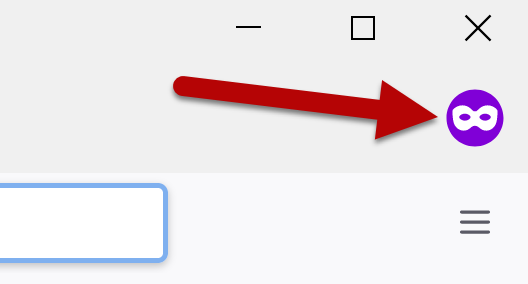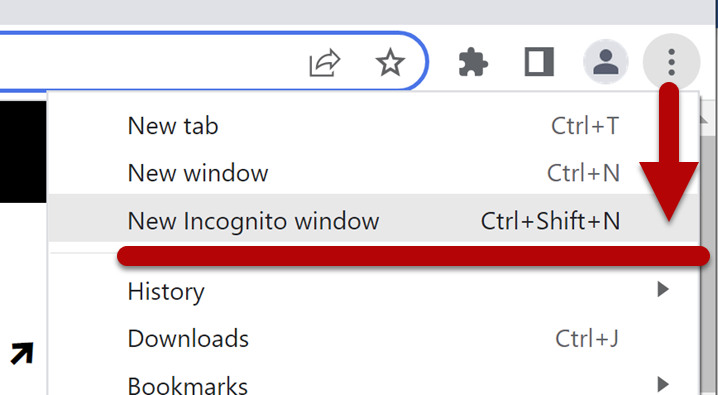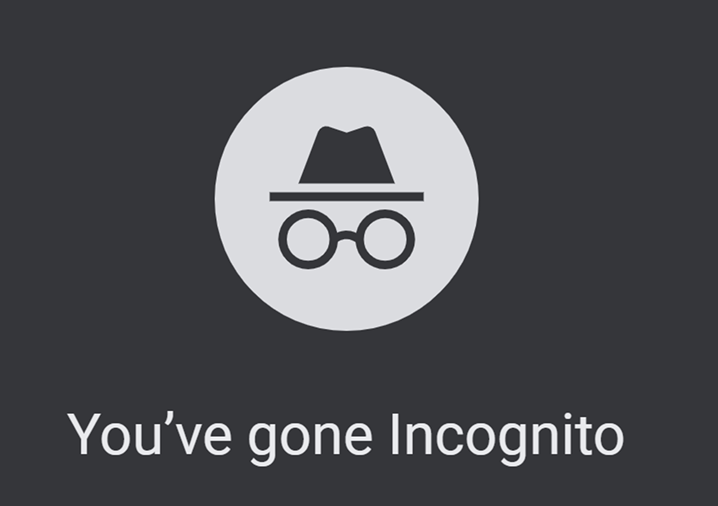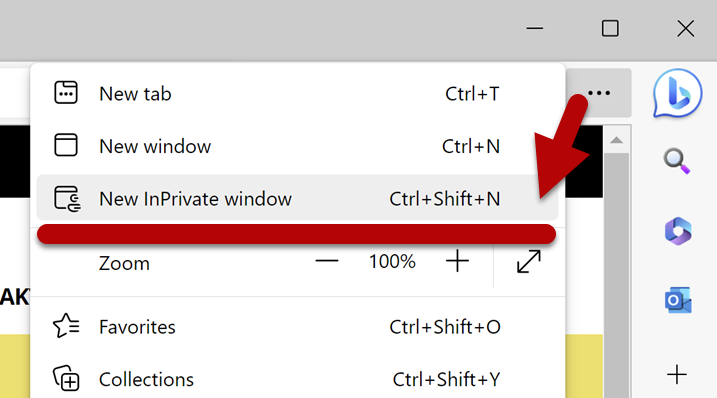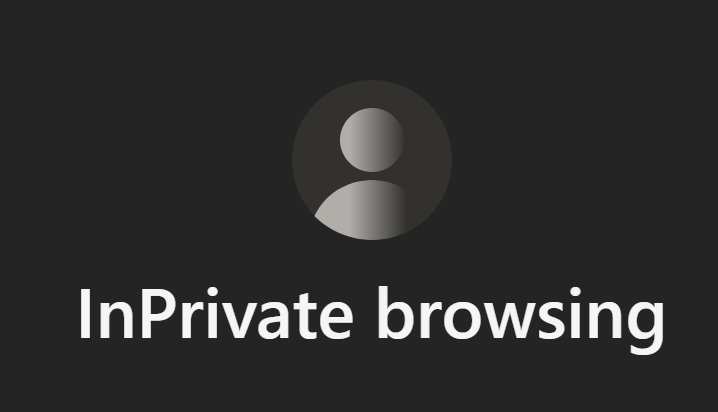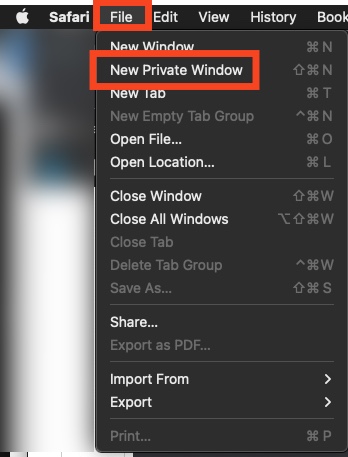Ibland kan det uppstå problem i användningen av tjänster som används via webbläsare (exempelvis byte av lösenord, e-post, programdistributionen etc.). Om en tjänst inte fungerar bör du först försöka logga in i den med webbläsarens privata läge (det så kallade inkognitoläget) eller tömma webbläsarens cacheminne enligt dessa anvisningar.
Om dessa åtgärder inte hjälper kan du alltid få hjälp från IT-Helpdesk.
Snabbinstruktion
Öppna privat webbläsarfönster
Firefox
- Klicka på de tre strecken i det övre högra hörnet av webbläsaren (den så kallade hamburgermenyn).
- Välj New private window (Nytt privat fönster).
Chrome
- Klicka på de tre punkterna i det övre högra hörnet av webbläsaren.
- Välj New Incognito window (Nytt inkognitofönster).
Edge
- Klicka på de tre punkterna i det övre högra hörnet av webbläsaren.
- Välj New InPrivate window (Nytt InPrivate-fönster).
Safari
- Öppna Arkiv-menyn.
- Välj New private window (Nytt privat fönster).
Se illustrerade instruktioner på fliken Detaljerad hjälp.
Detaljerad hjälp
Privat fönster i Firefox
Klicka på de tre strecken i det övre högra hörnet av webbläsaren (den så kallade hamburgermenyn).
Välj New private window (Nytt privat fönster).
Du känner igen det privata läget genom en särskild ikon.
Privat fönster i Chrome
Klicka på de tre punkterna i det övre högra hörnet av webbläsaren. Välj New Incognito window (Nytt inkognitofönster).
Webbläsaren meddelar att du nu är i privat läge.
Privat fönster i Edge
Klicka på de tre punkterna i det övre högra hörnet av webbläsaren. Välj New InPrivate window (Nytt InPrivate-fönster).
Webbläsaren meddelar att du nu är i privat läge.
Privat fönster i Safari
Öppna Safari-webbläsaren. Klicka på Arkiv-menyn för att öppna den.
Välj New private window (Nytt privat fönster).
Du känner igen det privata läget genom markeringen ”Private” i rubrikraden.
Videoinstruktion
Ge respons
Webbplatsen med anvisningar från IT-Helpdesk vid Helsingfors universitet hjälper dig i dina jobbrelaterade IT-frågor. Berätta för oss hur vi skulle kunna förbättra våra anvisningar. Vi uppskattar verkligen din respons!
Hur skulle du förbättra denna instruktion?